| 4.10. Transformación unificada | ||
|---|---|---|

|
4. Herramientas de transformación |  |
Esta herramienta combina varias herramientas: Rotar, Escalar, Inclinar y Perspectiva, realizando una o varias de estas acciones a la vez en una sola operación. La combinación de dos o más opciones le brinda posibilidades de transformación casi infinitas.
Como las otras herramientas de transformación, esta herramienta funciona en la capa activa (predeterminada).
Después de seleccionar la herramienta Transformación unificada en la caja de herramientas, pulse en la ventana de la imagen. Aparecen varios elementos en la ventana de la imagen:
Varios tipos de tiradores, en los bordes:
![]() Diamantes para inclinar
Diamantes para inclinar
![]() Cuadrados para escalar.
Cuadrados para escalar.
![]() Diamantes pequeños para cambiar la perspectiva, en cuadrados grandes para escalar.
Diamantes pequeños para cambiar la perspectiva, en cuadrados grandes para escalar.
Pulse y arrastre un tirador para realizar la acción de la herramienta en cuestión
Un círculo con una cruz dentro en el centro de la ventana de imagen para el pivote. Pulse y arrastre este círculo para mover el pivote. Se puede colocar fuera de la ventana de la imagen, e incluso donde quiera en la pantalla (pero ya no podrá verlo, a menos que amplíe la ventana de la imagen).
El puntero del ratón viene con pequeños iconos que varían según la posición:
En la capa: icono mover,
Fuera de la capa: icono rotar,
En los tiradores: icono inclinar o perspectiva o escalar,
En el círculo central de rotación: icono mover e icono rotación.
La barra de estado, en la parte inferior de la ventana de la imagen, muestra el nombre de la herramienta actual.
Al pulsar en la ventana de la imagen, aparece una ventana nueva de Matriz:
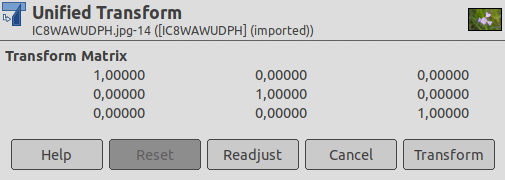
con los botones Reiniciar (muy útil al hacer pruebas), Reajustar, Cancelar y Transformar. Esta ventana de matriz aparece sobre la imagen o, si la ventana de imagen es lo suficientemente grande, dentro de la ventana de imagen. No puede editar los valores de esta matriz, pero puede anotarlos para reproducir la misma transformación más adelante.
Botón reajustar: este botón, disponible desde GIMP 2.10.10, le permite reajustar los tiradores de transformación a la forma cuadrada original, manteniendo la transformación actual y el nivel de ampliación. Esto le permite crear transformaciones más complejas haciendo la transformación en varios pasos.
Existen diferentes posibilidades para activar la herramienta:
Desde el menú de la imagen: → →
La herramienta también se puede llamar pulsando en el icono de la herramienta:

o pulsando el atajo de teclado Mayús+L.
Se puede acceder a las opciones de herramienta disponibles pulsando dos veces en el icono de la herramienta de transformación unificada.

![[Nota]](images/note.png)
|
Nota |
|---|---|
|
Consulte Sección 4.1, “Características comunes” para obtener una descripción de las opciones de herramientas que se aplican a muchas o todas las herramientas de transformación. |
Mover: cuando esta opción no está marcada, mover la capa es suave. Marcar la opción restringe el movimiento a 45° desde el centro.
Escalar: cuando esta opción está marcada, la relación de aspecto se conserva.
Figura 14.147. Opción de restricción de escala
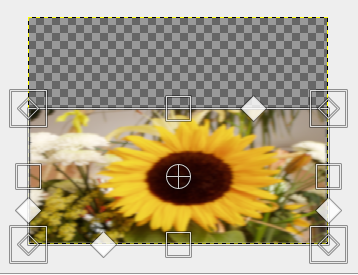
Restringir sin marcar (sin pivote)
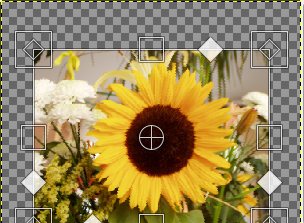
Restringir marcado (sin pivote)
Rotar: la rotación predeterminada es suave. Cuando esta opción está marcada, la rotación se realiza en pasos de 15°.
Inclinar: normalmente, para inclinar la capa, arrastre el icono correspondiente a lo largo del borde de una capa. Si esta opción no está marcada (predeterminada), puede alejarse de este borde. Si esta opción está marcada, los tiradores de inclinar permanecen en este borde.
Perspectiva: normalmente, para cambiar la perspectiva, arrastre el icono correspondiente a lo largo del borde de una capa. Si esta opción no está marcada (predeterminada), puede alejarse de este borde. Si esta opción está marcada, los tiradores de perspectiva permanecen en este borde o en diagonal.
Escalar:
Figura 14.149. Escalar desde el pivote
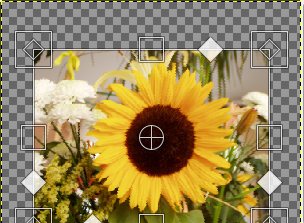
Desde el pivote sin marcar, restringir marcado

Desde el pivote y restringir marcados
Inclinar: cuando esta opción no está marcada (predeterminado), el borde opuesto se fija y el pivote se mueve con la inclinación. Cuando se marca la opción, la inclinación se realiza alrededor de un pivote fijo y el lado opuesto se inclina en la misma cantidad, pero en la dirección opuesta.
Perspectiva: cuando esta opción está marcada, se mantiene la posición de pivote.
Figura 14.150. Perspectiva desde el pivote
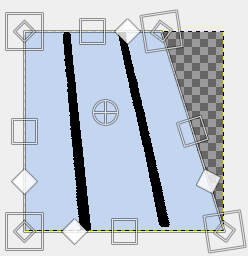
Desde el pivote sin marcar, restringir marcado
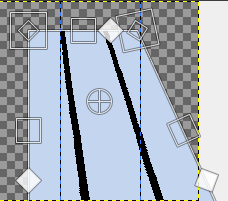
Desde el pivote y restringir marcados
Ajustar: si esta opción está marcada, el pivote se ajusta al centro o a las esquinas cuando se acerca a ellos.
Bloquear: bloquea el pivote.
Las teclas modificadoras están activas cuando se selecciona una acción (mover, escalar, rotar…). Mantenga pulsado:
Mayús para marcar todas las opciones Restringir sin marcar y desmarcar las que ya están marcadas si se selecciona un tirador de transformación o, si se selecciona el pivote, para ajustar el pivote al centro o a la esquina,
Ctrl para marcar todas las opciones “Desde el pivote” sin marcar y desmarcar las que ya están marcadas.